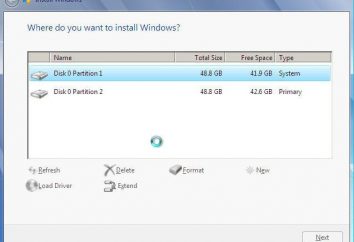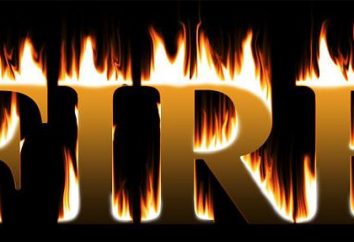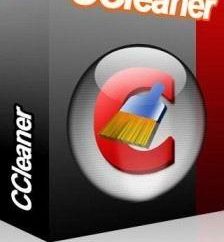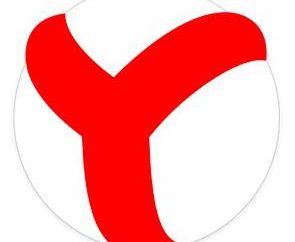Cómo establecer "Yandex Browser"? Instrucción para principiantes
Viajando a través de las extensiones de Internet utilizando un navegador. Es importante que el programa proporciona la carga más rápida de páginas web, tenía una interfaz que es fácil de resolver cualquier persona que lo hizo posible para activar las extensiones útiles. Además, el navegador debe tener un diseño atractivo.
Se reúne todos estos criterios navegador web desde el motor de búsqueda "Yandex". Uno basado en el mismo motor que el "Google Chrome", este navegador ha ganado la confianza de muchos usuarios.
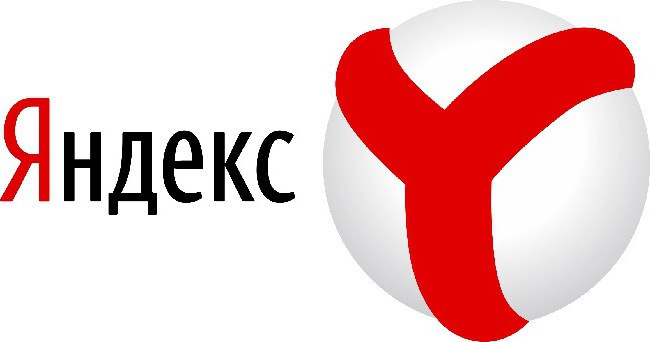
Después de revisar el material en este artículo, usted aprenderá cómo configurar "Yandex Browser" y configurar algunas opciones en el mismo. También será considerado como los más útiles plug-ins del navegador Web. Si necesita actualizar a la última versión, después de leer las instrucciones propuestas que puede hacer fácilmente.
Cómo descargar un navegador web?
Antes de instalar el "Yandex Browser" en el equipo, es necesario descargar el archivo de instalación es un navegador Web. Para ello, vaya a cualquier motor de búsqueda y montar la frase "Descarga de Yandex Browser" en la barra de búsqueda.
página inicial de la web oficial, verá un gran botón "Descargar". Debajo de ella, se puede seleccionar de la lista desplegable de la plataforma para la que desea que el archivo de instalación. Todo listo? No dude en hacer clic en el botón indicado.
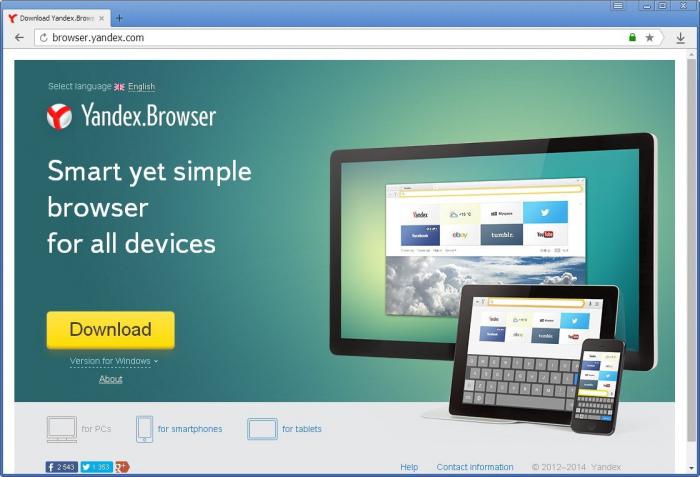
A continuación, seleccione el directorio en el "instalyashki" se descargará, y esperar a que finalice la descarga.
Por cierto, obtendrá la última versión del navegador de Internet, lo que puede establecer de inmediato un nuevo "Yandex Browser" en su dispositivo. En esta operación se verá más adelante.
La instalación de un navegador Web
Ajuste "Yandex Browser" libre voluntad, incluso un usuario inexperto. Esto requerirá sólo unos pocos minutos y siguiente algoritmo de acciones, que se tratará más adelante.
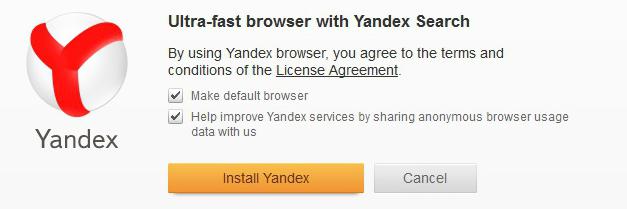
De hecho, es necesario realizar tres pasos:
-
Iniciar el archivo de arranque que acaba de descargar.
-
En la ventana resultante, se puede asignar un navegador web "Yandex" navegador por defecto marcando la casilla elemento, así como participar en la mejora de los servicios del gigante de las búsquedas.
-
Haga clic en el botón "Inicio de usar" y esperar a que el proceso de instalación. Si se desea, se puede leer la configuración del navegador "Google Chrome" pulsando el botón correspondiente.
Como se puede ver, todo el proceso se puede dividir en tres etapas. La carga tiene lugar en el modo automático, usted tiene que pulsar algunas veces recubrimientos que no puede dejar de complacer a los usuarios novatos.
Ajustes de navegador web
Por lo tanto, usted ya sabe cómo configurar "Yandex Browser", por lo que ahora recomienda tener en cuenta algunos de sus valores. Vamos a hablar de los más importantes, y el resto se puede calcular fácilmente por sí mismo.
Para abrir la página de configuración, consulte el menú del navegador web (botón de tres líneas) y seleccione la opción adecuada.
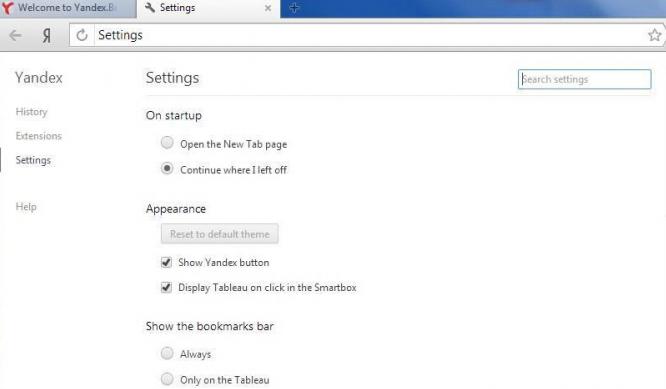
En el bloque "Cómo empezar?" El usuario puede configurar la página de inicio, que se abrirá después del lanzamiento de "Yandex Browser"
"Barra de Marcadores" – un elemento conveniente y útil de un navegador Web. Usted tiene la opción de agregar a sus sitios favoritos y acceder a ellos lo más rápido posible.
Si el navegador, sino que va a utilizar a otra persona, es posible crear un perfil para ello. Como resultado, la otra persona puede configurar una cuenta por su cuenta.
Además, aquí se puede instalar un navegador Web "Yandex" como navegador predeterminado, y configurar el modo "Turbo".
Adiciones "Navegador Yandex"
Por otra parte, hay que decir acerca de las extensiones útiles. Algunas de ellas están integradas inmediatamente en su navegador web, se puede añadir a los otros en el navegador mismo.

Por lo tanto, todos los plugins en el "Explorador de Yandex" están divididos en categorías. Un total de (categorías de) 5: "Herramientas", "Seguridad en Internet", "sincronización", "Servicios" y del suplemento "A partir de otras fuentes".
¿Qué extensión se recomienda prestar atención en primer lugar? Por supuesto, esto:
-
el modo "Turbo" – aumenta la velocidad de carga de las páginas.
-
Evernote Web Clipper – plug-in de la fecha de este servicio a los usuarios almacenar notas.
-
«LastPass» Password Manager – usted puede mantener sus contraseñas y otra información personal.
-
"Yandex.Mail" – notificaciones de correo nuevo en su buzón de correo electrónico.
-
"Yandex.Disk" – un cómodo almacenamiento en la nube, que puede contener una variedad de archivos (música, películas, documentos de texto, fotos).
-
AdGuard – un potente bloqueador de publicidad.
La activación y desactivación de cualquier plug-in se hace moviendo los gráficos del interruptor de palanca.
Cómo actualizar su navegador a la última versión?
Por lo tanto, la forma de establecer un "Yandex Browser", que ya conoce. Pero lo que si está instalado en el ordenador de otro usuario? ¿Cómo puedo encontrar la versión actual del navegador web y su actualización, si es necesario?
En realidad es muy simple. Abra el menú "Yandex", y luego consulte "Opciones avanzadas". seleccione "Acerca del explorador" de la lista desplegable.
Si no se requiere la actualización, se escribirá que es versión utilizada hasta la fecha. En cualquiera de los casos, verá el botón, después de hacer clic en el navegador web actualizado a la última versión.
conclusión
Ahora que ya sabe cómo configurar "Yandex Browser", lleve a cabo algunas de las configuraciones y obtener la última versión. También, después de leer este artículo usted tendrá una idea de plugins útiles, navegador web integrado, que ha sido discutido.
Asegúrese de revisar todos los méritos del navegador de la compañía de búsqueda "Yandex" mediante la descarga a su computadora!